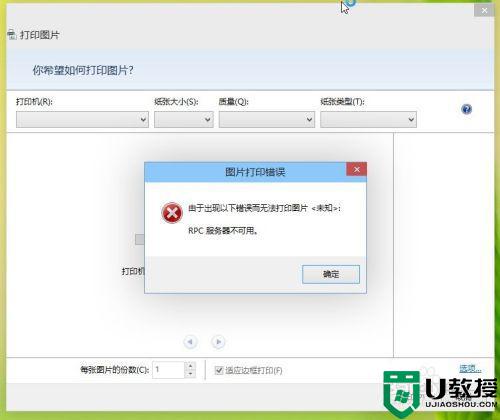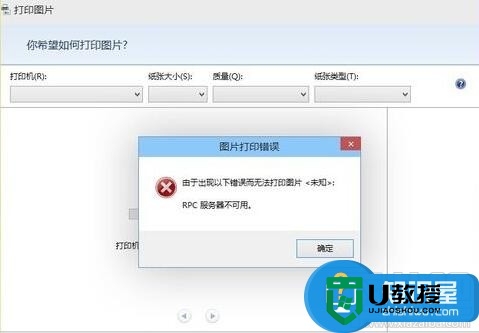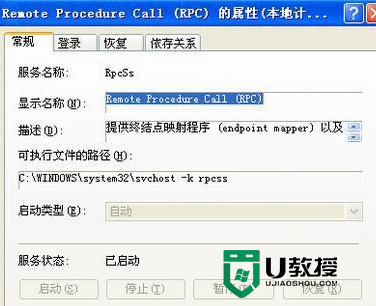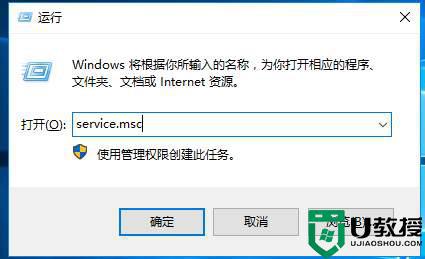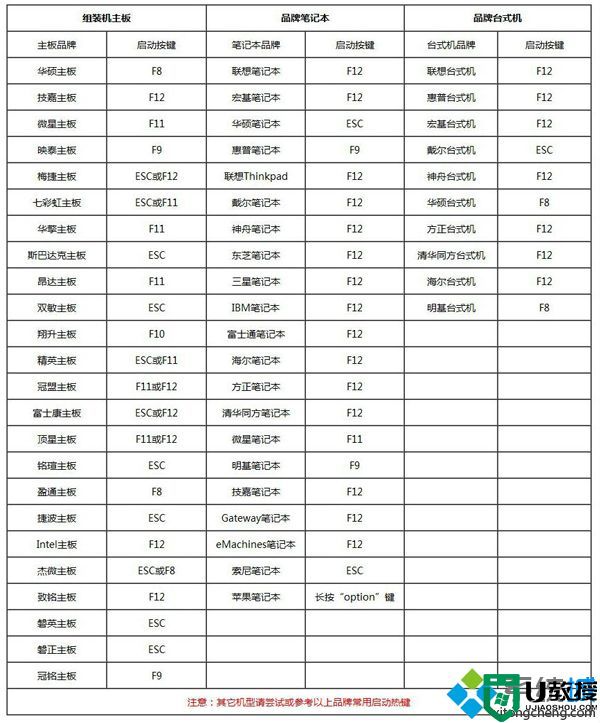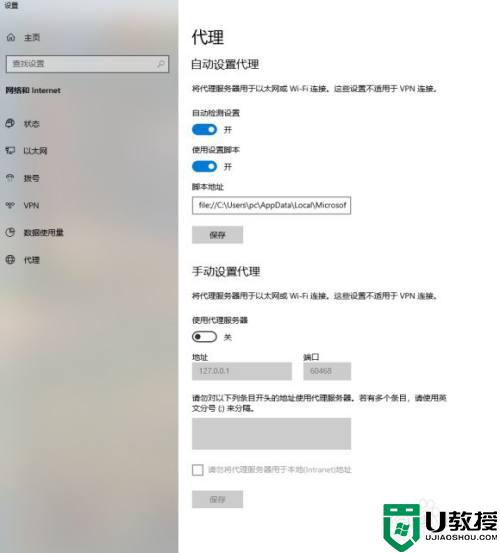rpc服务器不可用怎么回事 电脑rpc服务器不可用的修复步骤
近日有不少用户想要对磁盘进行管理或者分区的时候,反映说遇到了提示rpc服务器不可用的情况,不知道遇到这样的问题该怎么办呢?经过分析可能是过度优化将rpc服务给关闭了,为了帮助到大家,u教授小编就给大家讲述一下电脑rpc服务器不可用的修复步骤吧。
具体解决方法如下:
1、打开“运行”窗口,可以按“Win + R”快速打开“运行”窗口,输入“services.msc”来打开“服务”窗口。
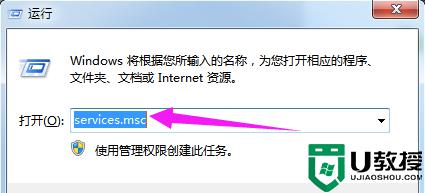
2、也可以通过右击桌面或“开始”菜单中的“计算机”图标,从弹出的右键菜单中选择“管理”项。
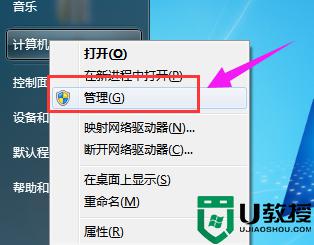
3、从打开的“计算机管理”窗口中,展开“服务和应用程序”-“服务”项,找到“RPC Loader”项,双击打开。
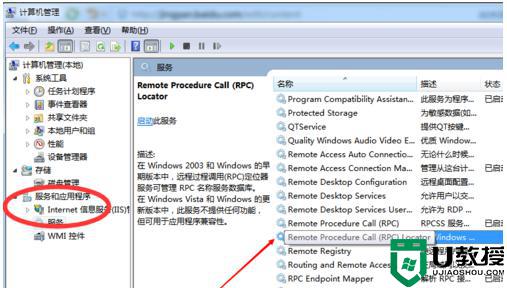
4、从打开的“RPC Loader”属性窗口中,就会发现当前此服务处于停止状态,此时我们需要点击“启动类型”下拉列表,将其设置为“自动”。
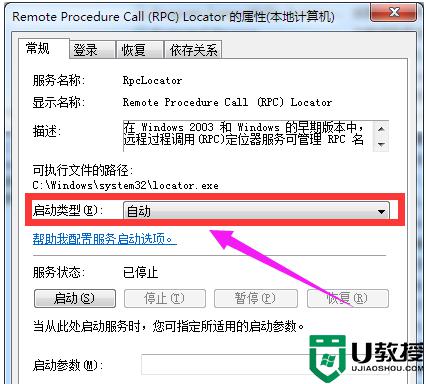
5、接着点击“启动”按钮,将此“RPC Loader”服务开启,并点击“确定”完成设置。
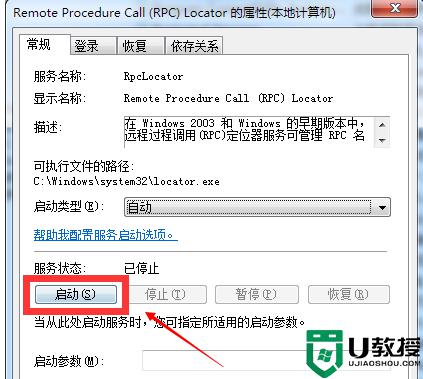
6、还需要确保“RPC(call)”服务正常开启,只需要双击对应的服务,从打开的“属性”窗口中查看“服务状态”来判断。
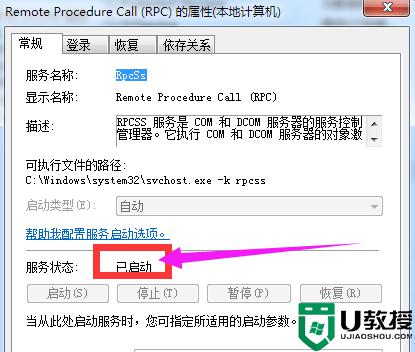
上述给大家讲解的便是电脑rpc服务器不可用的修复步骤,有遇到相同情况的用户们不妨可以学习上面的方法步骤来进行解决,相信可以帮助到大家。